
沙盤Sandboxie
v5.64.3官方正式版- 軟件大小:2.7 MB
- 軟件語言:簡體中文
- 更新時間:2024-02-01
- 軟件類型:國產(chǎn)軟件 / 系統(tǒng)安全
- 運行環(huán)境:winall/win7/win10/win11
- 軟件授權(quán):免費軟件
- 官方主頁:http://www.562682.com
- 軟件等級 :
- 軟件廠商:暫無
- 介紹說明
- 下載地址
- 精品推薦
- 相關(guān)軟件
- 網(wǎng)友評論
 Sandboxie 允許你在沙盤環(huán)境中運行瀏覽器或其他程序,因此運行所產(chǎn)生的變化可以隨后刪除。可用來消除上網(wǎng)、運行程序的痕跡,也可用來還原收藏夾、主頁、注冊表等。即使在沙盤進(jìn)程中下載的文件,也會隨著沙盤的清空而刪除。此軟件在系統(tǒng)托盤中運行,如果想啟動一個沙盤進(jìn)程,請通過托盤圖標(biāo)(而不要用原方式)啟動瀏覽器或相應(yīng)程序。
Sandboxie 允許你在沙盤環(huán)境中運行瀏覽器或其他程序,因此運行所產(chǎn)生的變化可以隨后刪除。可用來消除上網(wǎng)、運行程序的痕跡,也可用來還原收藏夾、主頁、注冊表等。即使在沙盤進(jìn)程中下載的文件,也會隨著沙盤的清空而刪除。此軟件在系統(tǒng)托盤中運行,如果想啟動一個沙盤進(jìn)程,請通過托盤圖標(biāo)(而不要用原方式)啟動瀏覽器或相應(yīng)程序。
沙盤Sandboxie軟件特色
上網(wǎng)無憂,在沙盤中運行瀏覽器
我們打開SandBoxie后,在右下角的圖標(biāo)中右鍵選擇“運行沙盤→IE瀏覽器”,這時候會自動彈出標(biāo)題欄中有兩個“[#]”符號的IE瀏覽器,這就說明IE已經(jīng)處于保護(hù)狀態(tài)。去掉保護(hù)之后,歷史記錄連同IE之間安裝過的流氓插件、下載的文件都會隨之消失。
提醒:Sandboxie本身只能對第一個IE瀏覽器進(jìn)程進(jìn)行保護(hù),不過用桌面上Sandboxie的保護(hù)IE的快捷方式來上網(wǎng),無論打開多少個IE瀏覽器,都在保護(hù)狀態(tài)下。
測試安裝危險程序
木馬和病毒總是比殺毒軟件搶先一步。所以我們在安裝程序的時候,即使殺毒軟件沒有報毒,也存在一定的風(fēng)險。但使用Sandboxie后,就會將風(fēng)險降低為零了。
選要安裝或解壓的不明程序,按鼠標(biāo)右鍵,選擇“用沙盤運行”,就會以保護(hù)的形式來安裝或解壓該程序。同樣,在程序的安裝窗口中會發(fā)現(xiàn)標(biāo)題欄上有兩個“[#]”符號代表受保護(hù)。筆者在安裝一個捆綁木馬的程序時做了保護(hù)措施。恢復(fù)系統(tǒng)之后,發(fā)現(xiàn)在這期間安裝的程序包括木馬都消失了,相當(dāng)?shù)陌踩?/p>
保護(hù)整個電腦,充當(dāng)半個“影子系統(tǒng)”
Sandboxie還提供整個電腦的保護(hù),在Sandboxie中選擇“功能”菜單,然后“選擇運行沙盤→Windows資源管理器”,就會自動彈出有兩個“[#]”符號的“我的電腦”窗口。之后對整個電腦進(jìn)行任意操作,包括格式化分區(qū)、刪除文件、拷貝文件等都很安全。恢復(fù)的方法很簡單。在Sandboxie主界面選擇“配置→沙盤設(shè)置→設(shè)置自動清理選項”,將隔離層中的內(nèi)容清除即可。
另外,在最新的Sandboxie最新版本中,它提供了多用戶管理功能和多種獨立保護(hù)方案。
沙盤Sandboxie安裝步驟
1、在本站下載最新安裝包,按提示安裝
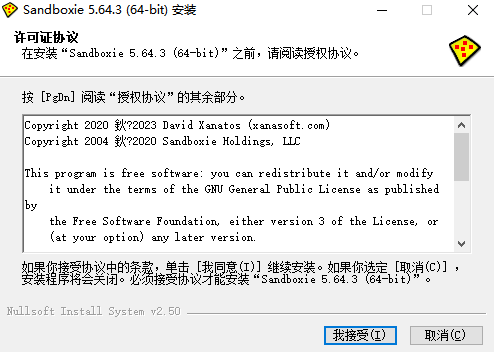
2、安裝進(jìn)行中,完成即可使用
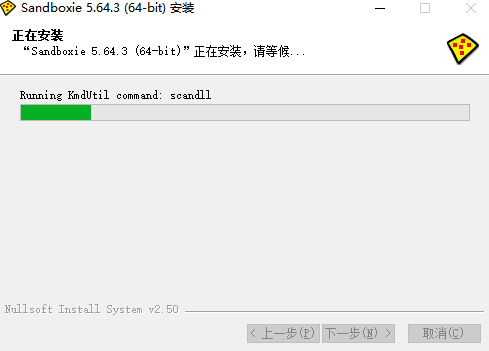
小編寄語
這款軟件可以讓大家把一些安全因素不確定的軟件單獨的隔離開來運行,充分的保障電腦的安全,理念很好,部分功能有點虛擬機(jī)的意思,不過簡便、方便了很多,值得被看好~
下載地址
- Pc版
























網(wǎng)友評論